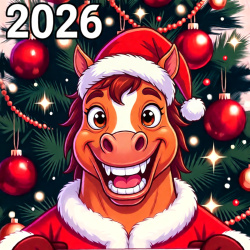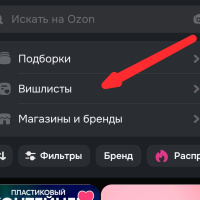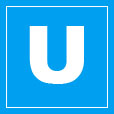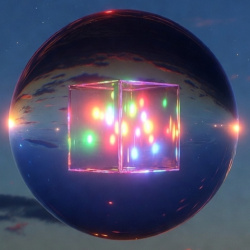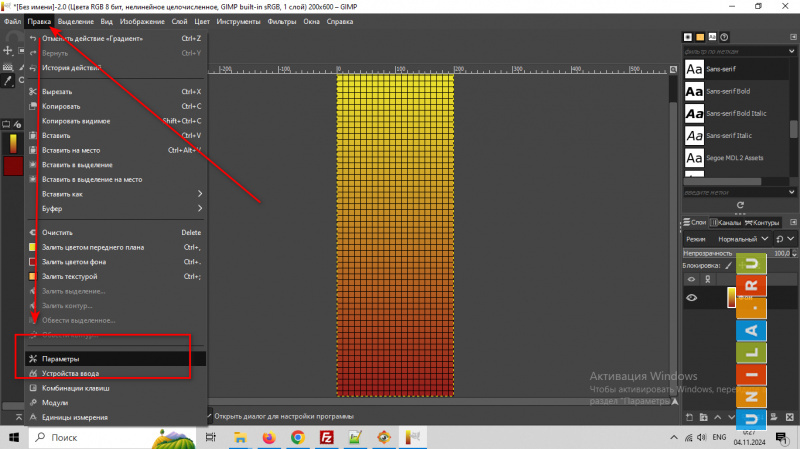
Работая с фотошопом, мы привыкли масштабировать изображение прокруткой колеса мышки. Это удобно.
В GIMP эта функция может активироваться немного по другому.
Для начала, попробуйте нажать клавишу CTRL и прокрутить колесо мышки. Если зум не работает или хотите без CTRL, следуйте инструкции ниже.
В GIMP эта функция может активироваться немного по другому.
Для начала, попробуйте нажать клавишу CTRL и прокрутить колесо мышки. Если зум не работает или хотите без CTRL, следуйте инструкции ниже.
1/6
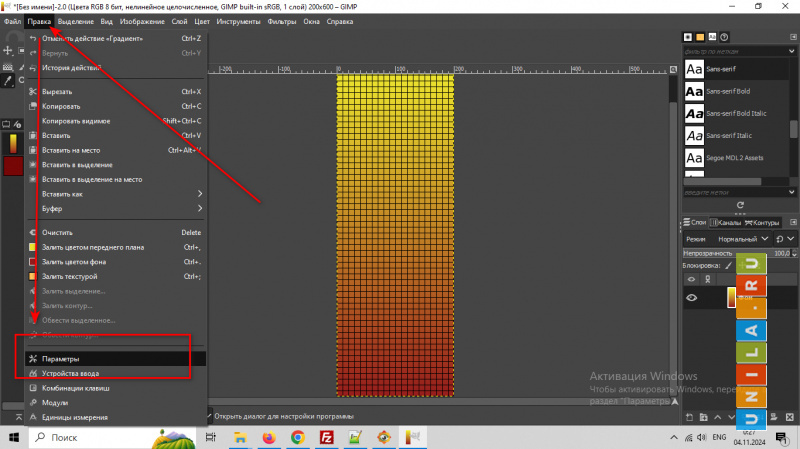
Нажать в меню ссылку Правка и потом ссылку Параметры
2/6
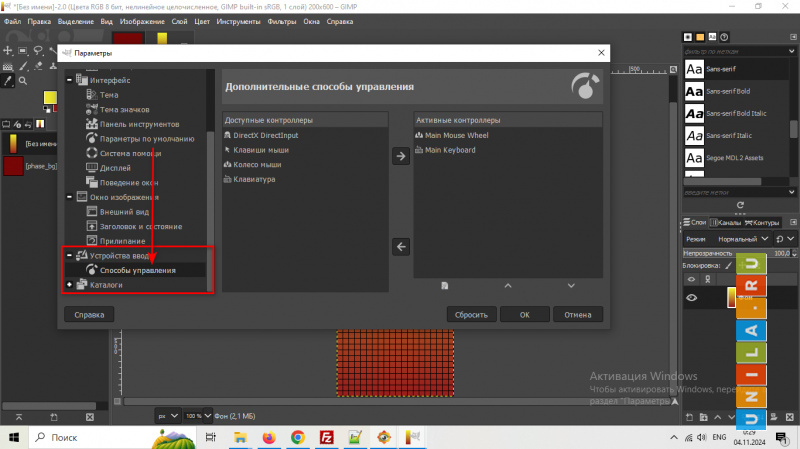
Открыть пункт Способы Управления
3/6
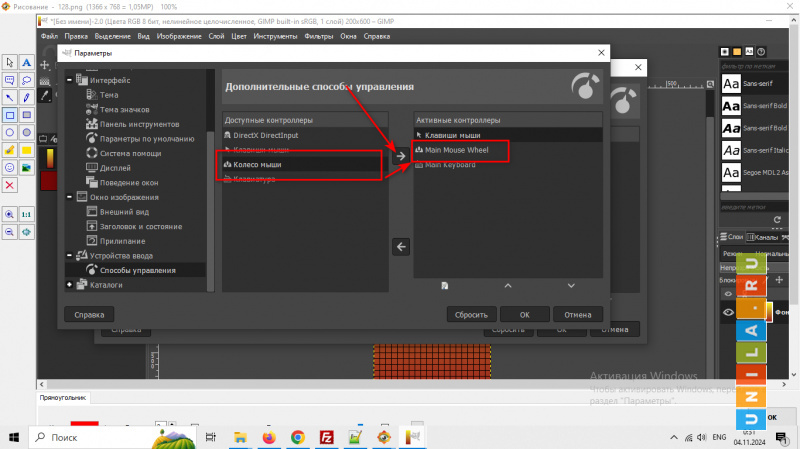
Выделить пункт Колесо Мыши и нажать стрелку Вправо, чтобы добавить колесо мыши в список активных контроллеров справа
4/6
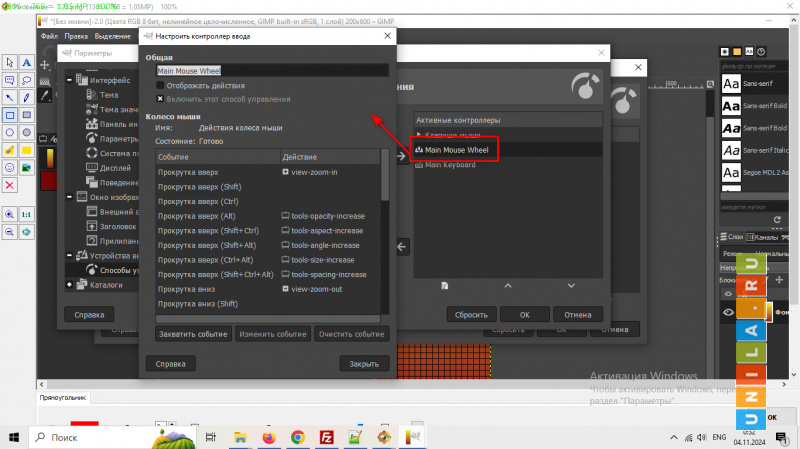
Сделать двойной щелчок правой кнопкой мышки по пункту Main Mouse Wheel или Колесо Мыши в списке контроллеров, показанном на скриншоте справа, чтобы открылось окно настроек, показанное на скриншоте слева
*****
5/6
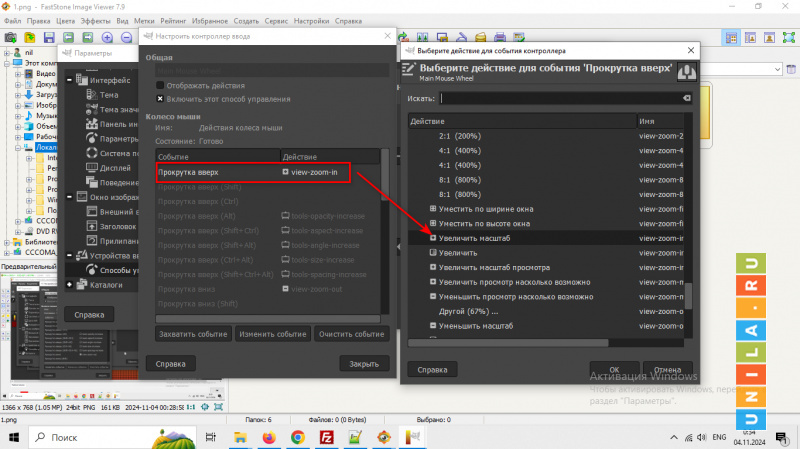
Найти пункт Прокрутка Вверх и кликнуть по нему дважды, чтобы открылось окно с опциями как на скриншоте справа, выбрать пункт Увеличить масштаб и нажать ОК
6/6
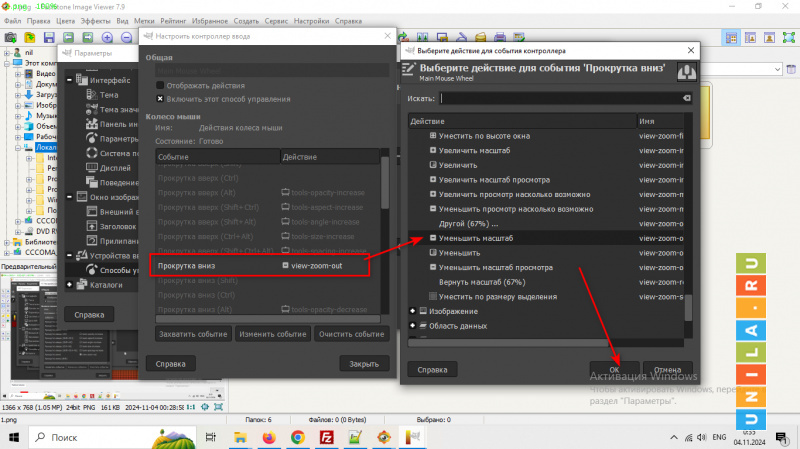
Потом найти в левом окне пункт Прокрутка Вниз, двойной щелчок и в новом окне выбрать пункт Уменьшить Масштаб и нажать ОК